Как узнать модель материнской платы на компьютере
Если нужно обновить драйверы материнской платы или BIOS, то нужно знать, что за модель материнской платы стоит на компьютере и кто является изготовителем. Зная, изготовителя и модель материнской платы, мы без рисков сможем загрузить с официального сайта производителя прошивку для БИОС или драйвер.
Кроме того, когда вы покупаете дополнительные компоненты для апгрейда, важно знать будут ли они совместимы с материнской платой.
Разберем различные способы встроенными средствами Windows 11/10, чтобы узнать, какая материнская плата стоит на компьютере или ноутбуке.
1. Через сведения о системе
Чтобы узнать изготовителя и модель материнской платы в Windows 11/10:
- Нажмите сочетание кнопок на клавиатуре Win+R и введите msinfo32, чтобы открыть подробные свойства о системе.
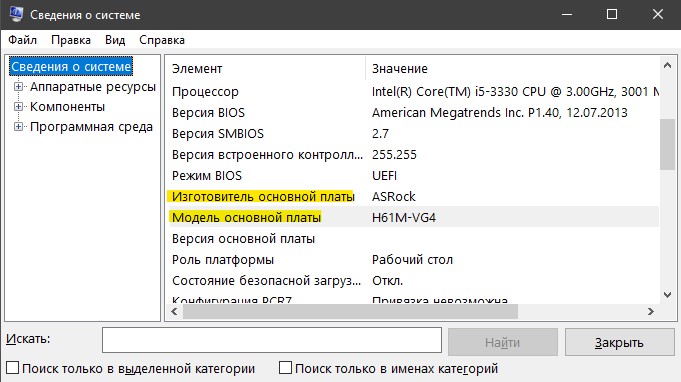
2. При помощи командной строки
Этот способ отлично подойдет, когда мы не можем загрузиться на рабочий стол. Запустите командную строку и введите команду ниже, которая покажет вам информацию о вашей материнской плате.
wmic baseboard get product,Manufacturer,version,serialnumber
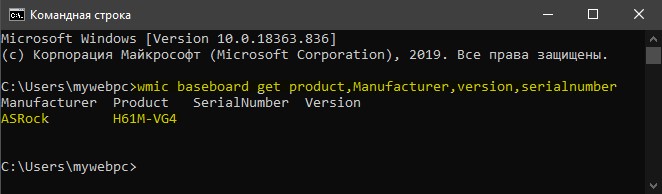
3. Визуальный осмотр
Открыв боковую крышку компьютера сможем визуально осмотреть материнскую плату и обнаружить изготовителя и модель. В моем случае: изготовитель Asrock, модель H61M-VG4.


 myWEBpc
myWEBpc